Sähköpostin/I-faksin määrittäminen
Voidaksesi lähettää skannatut asiakirjat suoraan sähköpostilla/I-faksilla ilman tietokonetta, sinun on määritettävä yhdistämisasetukset kuten postipalvelin, todentamistavat, jne. Yleisesti ottaen SMTP-palvelinta käytetään lähettämiseen, ja SMTP-palvelinta tai POP3-palvelinta vastaanottamiseen. Voit asettaa koodauksen ja muut parametrit. Tietoja tarvittavista asetuksista saat internet-palveluntarjoajaltasi tai verkon pääkäyttäjältä.
1
Valitse  (Asetukset Rekisteröi).
(Asetukset Rekisteröi).
 (Asetukset Rekisteröi).
(Asetukset Rekisteröi).2
Valitse <Toiminnon asetukset>  <Lähetä>
<Lähetä>  <S-posti/I-faksiasetukset>
<S-posti/I-faksiasetukset>  <Liikennöintiasetukset>.
<Liikennöintiasetukset>.
 <Lähetä>
<Lähetä>  <S-posti/I-faksiasetukset>
<S-posti/I-faksiasetukset>  <Liikennöintiasetukset>.
<Liikennöintiasetukset>.3
Aseta yhteyden muodostaminen.
1 | Määritä perusasetukset. 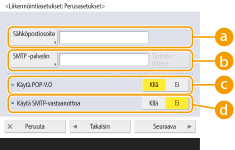  <Sähköpostiosoite> <Sähköpostiosoite>Kirjoita laitteen sähköpostiosoite. Voit määrittää käyttäjänimeksi minkä tahansa nimen (@-merkin vasemmalle puolelle). Kirjoita rekisteröity isäntänimi @-merkin oikealle puolelle.  <SMTP -palvelin> <SMTP -palvelin>Kirjoita SMTP-palvelimen nimi (tai IP-osoite). Kun olet määrittänyt asetukset, tarkista <SMTP> -yhteys.  Kun [Salasana] on määritelty Remote UI (Etäkäyttöliittymä) -sovelluksen kohdassa [Käytä SMTP-autentikointia (SMTP AUTH)], jos haluat muuttaa ja rekisteröidä palvelimen osoitteen kohdassa [SMTP-palvelin], on syötettävä salasana kohtaan [Salasana] kohdassa [Käytä SMTP-autentikointia (SMTP AUTH)].  <Käytä POP-V.O> <Käytä POP-V.O>Valitse <Kyllä>, jos haluat vastaanottaa sähköposteja ja I-fakseja POP3-palvelimen avulla.  <Käytä SMTP-vastaanottoa> <Käytä SMTP-vastaanottoa>Valitse <Kyllä>, jos haluat tehdä laitteesta SMTP-palvelimen sähköpostiviestien ja faksien vastaanottamiseen. Ota huomioon, että et voi vastaanottaa SMTP:n kautta, jos et rekisteröi laitteen isäntänimeä DNS-palvelimelle. |
2 | Paina <Seuraava>. |
3 | Määritä POP-palvelimen asetukset. 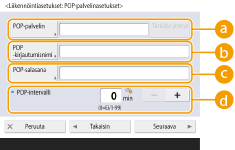  <POP-palvelin> <POP-palvelin>Kirjoita POP3-palvelimen nimi (tai IP-osoite). Kun olet määrittänyt asetukset, tarkista <POP-palvelin> -yhteys.  <POP-kirjautumisnimi> <POP-kirjautumisnimi>Kun haluat käyttää POP3-palvelinta, kirjoita määritetyn postitilin käyttäjänimi aakkosnumeerisilla merkeillä.  <POPsalasana> <POPsalasana>Kun haluat käyttää POP3-palvelinta, kirjoita määritetyn postitilin salasana.  Kun [POP-salasana] on määritelty Remote UI (Etäkäyttöliittymä) -sovelluksessa, jos haluat muuttaa ja rekisteröidä palvelimen osoitteen kohdassa [POP-palvelin], on syötettävä salasana kohdassa [POP-salasana].  <POP-intervalli> <POP-intervalli>Voit asettaa POP-palvelimelle aikavälin, kuinka usein sen tulee automaattisesti tarkistaa posti. |
4 | Paina <Seuraava>. |
5 | Määritä salatun tiedonsiirron asetukset.   <SMTP-lähetys> <SMTP-lähetys>Koodaa TLS:ää käyttävän SMTP-palvelimen yhteydet valitsemalla <Kyllä>. Kun <Kyllä> on valittu, voit vahvistaa TLS-palvelimen varmenteen palvelinyhteyden aikana ja lisätä CN:n varmennenimikkeisiin. <S-posti/I-faksiasetukset>  <Vahvista SMTP-lähetyksen TLS-varmenne> <Vahvista SMTP-lähetyksen TLS-varmenne> <SMTP-v.otto> <SMTP-v.otto>Voit koodata yhteyden käyttämällä TLS:ää, kun sähköpostiviestejä ja fakseja vastaanotetaan SMTP-palvelimella, valitsemalla <Aina TLS> tai <Kyllä>. Jos et halua vastaanottaa muita kuin koodattuja tietoja, valitse <Aina TLS>. Jos haluat salata SMTP-vastaanoton TLS:llä, valmistele avainpari etukäteen. TLS:n avaimen ja varmenteen määrittäminen  <POP> <POP>Jos haluat koodata TLS:ää käyttävän POP3-palvelimen yhteydet, valitse <Kyllä>. Kun <Kyllä> on valittu, voit vahvistaa TLS-palvelimen varmenteen palvelinyhteyden aikana ja lisätä CN:n varmennenimikkeisiin. <S-posti/I-faksiasetukset>  <Vahvista POP-vastaanoton TLS-varmenne> <Vahvista POP-vastaanoton TLS-varmenne> |
6 | Paina <Seuraava>. |
 POP-autentikoinnin asettaminen ennen lähettämistä
POP-autentikoinnin asettaminen ennen lähettämistä
POP-todentaminen ennen lähettämistä (POP ennen SMTP:tä) tarkoittaa käyttäjien varmistamista POP-palvelimella (tulevan postin palvelin) ennen lähettämistä. Tämä toiminto estää luvattomien sähköpostiviestien lähettämisen.
1 | Määritä kukin nimike. 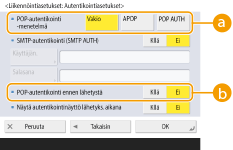  <POP-autentikointi -menetelmä> <POP-autentikointi -menetelmä>Aseta POP3-palvelimen todentamistavat. Koodaa salasana todentamisen aikana valitsemalla <APOP>. Jotta voit todentaa käyttäjät postia vastaanottaessasi (POP), valitse <POP AUT.>.  <POP-autentikointi ennen lähetystä> <POP-autentikointi ennen lähetystä>Suorita todentaminen POP3-palvelimella valitsemalla <Kyllä>. |
 SMTP-autentikoinnin määrittäminen
SMTP-autentikoinnin määrittäminen
SMTP-todentaminen (SMTP AUTH) varmistaa käyttäjät tarkistamalla käyttäjänimet ja salasanat sähköpostiviestien lähettämisen yhteydessä. Se voi myös koodata SMTP-yhdistämisen (lähetetty ja vastaanotettu).
1 | Määritä kukin nimike. 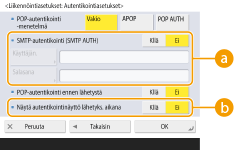  <SMTP-autentikointi (SMTP AUTH)> <SMTP-autentikointi (SMTP AUTH)>Käytä SMTP-todentamista valitsemalla <Kyllä> ja kirjoita määritettyjen postitilien käyttäjänimi ja salasana kohtaan <Käyttäjänimi> ja <Salasana>.  Käyttäjätunnus ja salasana <Käyttäjänimi>- ja <Salasana>-asetuksia kohdassa <SMTP- autentikointi> käytetään myös vastaanotettuja asiakirjoja välitettäessä. Välitys suoritetaan käyttäen toimintoa "kiinteä laitetodennus" riippumatta kohdan <SMTP-palvelimen autentikointitiedot> asetuksista. (<SMTP-palvelimen autentikointitiedot>)  <Näytä autentikointinäyttö lähetyks. aikana> <Näytä autentikointinäyttö lähetyks. aikana>Voit näyttää käyttäjänimen ja salasanan syöttöikkunan sähköpostiviestejä ja fakseja lähetettäessä valitsemalla <Kyllä>.  Kun määritetään SMTP-todennus Määritä todennustapa käyttäen jotain seuraavista kolmesta menetelmästä. Kiinteä laitetodennus Todennustietojen syöttäminen lähetettäessä Kunkin käyttäjän tietojen tallentaminen Kiinteä laitetodennus: Kun käytetään <Käyttäjänimi>- ja <Salasana>-asetuksia, jotka on määritetty kohdassa <SMTP-autentikointi (SMTP AUTH)>, ja todennusnäyttöä (Kirjaudu SMTP-palvelimelle) ei näytetä lähetettäessä Määritä asetukset seuraavasti. <SMTP-autentikointi (SMTP AUTH)>: <Kyllä> <Käyttäjänimi>: Syötä käyttäjänimi. <Salasana>: Syötä salasana. <Näytä autentikointinäyttö lähetyks. aikana>: <Ei> <SMTP-palvelimen autentikointitiedot>: <Laiteasetukset> Todennustietojen syöttäminen lähetettäessä: Kun käytetään <Käyttäjänimi>- ja <Salasana>-asetuksia, jotka on määritetty kohdassa <SMTP-autentikointi (SMTP AUTH)>, ja todennusnäyttö (Kirjaudu SMTP-palvelimelle) näytetään lähetettäessä <Käyttäjänimi>- ja <Salasana>-asetuksia, jotka on määritetty kohdassa <SMTP-autentikointi (SMTP AUTH)>, käytetään todennustietoina lähetettäessä. Kun <Käyttäjänimi>- ja <Salasana>-asetuksia kohdassa <SMTP-autentikointi (SMTP AUTH)> ei ole syötetty (tyhjä), lähetyksen todennustiedot ovat myös tyhjät. Määritä asetukset seuraavasti. <SMTP-autentikointi (SMTP AUTH)>: <Kyllä> <Käyttäjänimi>: Syötä käyttäjänimi. <Salasana>: Syötä salasana. <Näytä autentikointinäyttö lähetyks. aikana>: <Kyllä> <SMTP-palvelimen autentikointitiedot>: <Laiteasetukset> Kunkin käyttäjän tietojen tallentaminen: Kun käytetään asetusta <Kullekin käyttäj. tallennetut tied.> ja todennusnäyttöä (Kirjaudu SMTP-palvelimelle) ei näytetä lähetettäessä SMTP-todennus tehdään käyttäen paikalliseen laitteeseen tallennettua käyttäjänimeä ja salasanaa. Määritä asetukset seuraavasti. <SMTP-autentikointi (SMTP AUTH)>: <Kyllä> <Näytä autentikointinäyttö lähetyks. aikana>: <Ei> <SMTP-palvelimen autentikointitiedot>: <Kullekin käyttäj. tallennetut tied.> |
4
Paina <OK>.
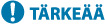 |
Ympäristöstä riippuen sinun on ehkä määritettävä SMTP-/POP3-porttinumero. Jos tarvitset lisätietoja, ota yhteys internet-palveluntarjoajaan tai verkkovastaavaan. <Määritä SMTP-lähetyksen/POP-vastaanoton porttinro> |